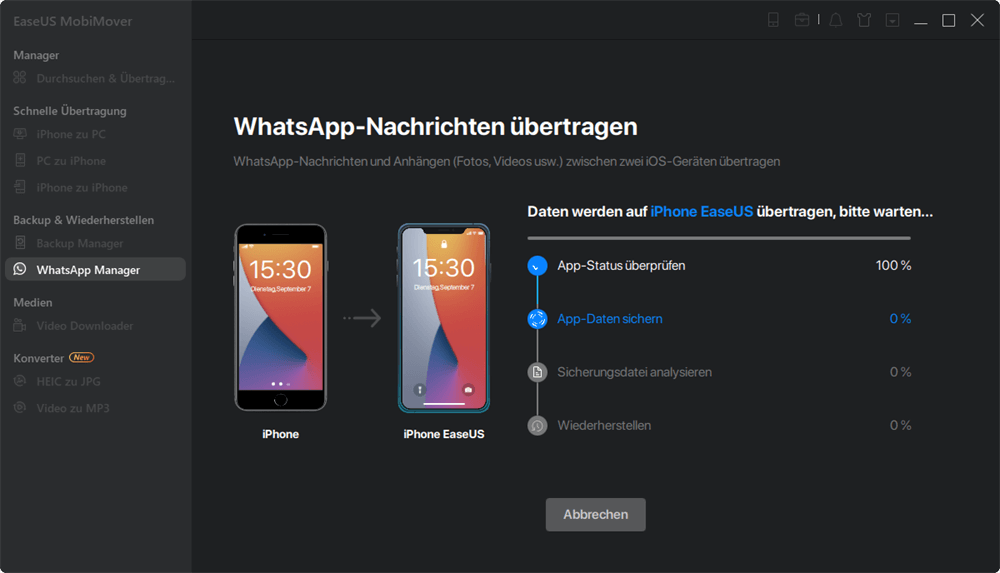Zusammenfassung:
Haben Sie ein neues Handy und wollen Sie die WhatsApp Nachrichten übertragen? Wir können Ihnen vier Methoden anbiten, damit Sie die WhatsApp Chats auf ein neues iPhone/Android Handy übertragen können.
- Hauptinhalt:
- Teil 1. WhasApp Nachrichten von iPhone auf iPhone übertragen
- Option 1. WhasApp Chats mit EaseUS MobiMover übertragen
- Option 2. WhatsApp Chats mit iCloud übertragen
- Teil 2. WhatsApp Nachrichten von iPhone auf Android Handy übertragen
- Option 1. WhatsApp Nachrichten per E-Mail auf Android Handy übertragen
- Option 2. WhatsApp Nachrichten aus den Sicherungskopien wiederherstellen
Nachdem Sie ein neues iPhone oder Android Handy gekauft haben, wollen Sie bestimmt die WhatsApp- Chatverlauf nicht verlieren. Wenn Sie diese Nachrichten noch benötigen, empfehlen wir Ihnen die Chats auf das neue Handy zu übertragen. Aber wie? Wenn Sie viele Nachrichten behalten wollen, wie können Sie die WhatsApp Nachrichten einfach und schnell übertragen? Machen Sie sich keine Sorgen dafür. Wir können Ihnen helfen.
Teil 1. WhasApp Nachrichten von iPhone auf iPhone übertragen
Wenn Sie die WhatsApp Chats von einem iPhone auf ein anderes übertragen wollen, können wir Ihnen zwei Methoden anbieten. Die erste ist flexibler und einfacher. Wenn Sie die Übertragung mit iCloud kennen, können Sie auch die zweite Methode benutzen.
Option 1. WhasApp Chats mit EaseUS MobiMover übertragen
Wenn Sie Daten zwischen iPhone, iPad und Ihrem Computer einfach verschieben wollen, ist eine effektive App für den Datenumzug sehr geeignet für Sie. EaseUS MobiMover wird empfohlen. Die App ermöglicht Ihnen, Ihre Daten ohne iTunes und iCloud auf ein anderes iOS-Gerät oder Windows PC zu übertragen. Sie brauchen nicht, alle Daten auf dem alten iPhone zu sichern und dann auf dem neuen Gerät wiederherzustellen. Mithilfe davon können Sie Ihre Daten einfach verwalten.
Schritt 1. Schließen Sie Ihr iPhone an den PC an und starten Sie EaseUS MobiMover. Wählen Sie "WhatsApp" aus > "Wiederherstellen" aus.
![WhasApp Nachrichten von iPhone auf iPhone übertragen - EaseUS MobiMover starten und WhatsApp wählen.]() Schritt 2.
Schritt 2. Überprüfen Sie, ob die zwei iPhone richtig verbunden werden. Sie können die Quell-und Ziel-iPhone tauschen. Dann klicken Sie auf "Übertragung".
![WhasApp Nachrichten von iPhone auf iPhone übertragen - Das iPhone auswählen]() Schritt 3.
Schritt 3. Warten Sie auf die Übertragung. Dann öffnen Sie WhatsApp auf dem Ziel-iPhone und schauen Sie ob die Daten erfolgreich übertragen werden.
![WhasApp Nachrichten von iPhone auf iPhone übertragen - WhatsApp Nachrichten auswählen.]()
Option 2. WhatsApp Chats mit iCloud übertragen
Wenn Sie keine Drittanbieter Software benutzen wollen, können Sie auch iCloud benutzen. Auch wenn Sie auch iTunes zur Übertragung benutzen, aber wird iTunes alle Daten von dem alten Gerät auf das neue übertragen. Das kann lange Zeit dauern. Deswegen empfehlen wir Ihnen die Übertragung mit iCloud. Folgen Sie den Schritten.
Schritt 1. Sichern Sie Ihre WhatsApp Daten auf iCloud. Gehen Sie zu “Einstellungen” > tippen Sie auf Ihr Konto > “iCloud” > aktivieren Sie die WhatsApp Option.
![WhatsApp Chats mit iCloud übertragen]()
Schritt 2. Nachdem Sie die Sicherung erstellt haben, melden Sie sich mit Ihrer Apple ID auf dem neuen iPhone.
Schritt 3. Installieren Sie WhatsApp auf dem neuen Gerät. Wenn Sie die App bereits installiert haben, deinstallieren Sie diese und laden Sie die App erneut herunter.
Schritt 4. Bei der Installation geben Sie die Telefon-Nummer ein und verifizieren Sie die Nummer.
Schritt 5. Solange Sie auf dem neuen Gerät mit dem gleichen iCloud-Konto angemeldet haben, wird die App Ihr Konto erkennen. Dann können Sie der Anleitung auf dem Bildschirm folgen und die gesicherten Nachrichten wiederherstellen.
Teil 2. WhatsApp Nachrichten von iPhone auf Android Handy übertragen
Wenn Sie die Nachrichten von iPhone auf Android Handy übertragen wollen, können wir Ihnen auch zwei Methoden anbieten. Sie können die Nachrichten per E-Mail übertragen oder aus den Sicherungskopien auf ein anderes Android Handy übertragen. Die Übertragung mit E-Mail ist einfacher.
Option 1. WhatsApp Nachrichten per E-Mail auf Android Handy übertragen
Schritt 1. Öffnen Sie die WhatsApp auf Ihrem iPhone.
Schritt 2. Finden Sie die Nachricht aus, welche Sie übertragen wollen, und tippen Sie auf das “Mehr”-Symbol.
Schritt 3. Dann wird die WhatsApp Einstellungen geöffnet. Tippen Sie auf “Chat exportieren”.
![WhatsApp Nachrichten von iPhone auf Android Handy übertragen]()
Schritt 4. Wählen Sie die E-Mail Option aus und danach können Sie die Nachrichten per E-Mail übertragen.
Option 2. WhatsApp Nachrichten aus den Sicherungskopien wiederherstellen
Schritt 1. Öffnen Sie WhatsApp auf Ihrem iPhone und gehen Sie zu “Einstellungen”.
Schritt 2. Tippen Sie auf “Chats” > “Chat-Backup” > “Backup jetzt erstellen”. Nachdem Sie die Sicherungskopien erstellt haben, deinstallieren Sie auf Ihrem iPhone die WhatsApp.
![WhatsApp Nachrichten auf iPhone sichern.]()
Schritt 3. Installieren Sie die App auf Ihrem Android Handy und melden Sie sich an.
Schritt 4. Dann werden Sie angefordert, die Backups wiederherzustellen. Wählen Sie ein Backup aus und stellen Sie die Backups auf Ihrem Android Handy wieder her.
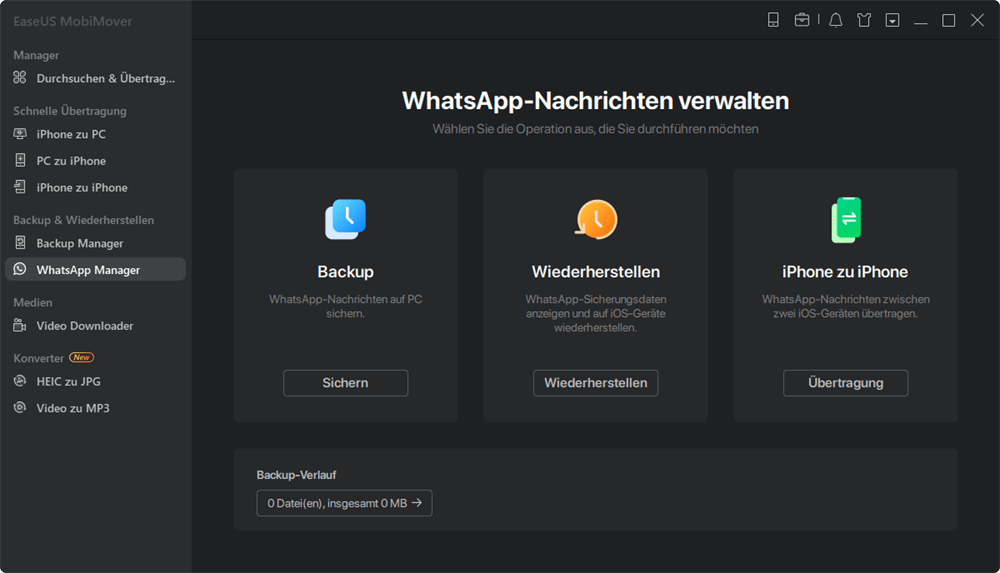 Schritt 2. Überprüfen Sie, ob die zwei iPhone richtig verbunden werden. Sie können die Quell-und Ziel-iPhone tauschen. Dann klicken Sie auf "Übertragung".
Schritt 2. Überprüfen Sie, ob die zwei iPhone richtig verbunden werden. Sie können die Quell-und Ziel-iPhone tauschen. Dann klicken Sie auf "Übertragung".
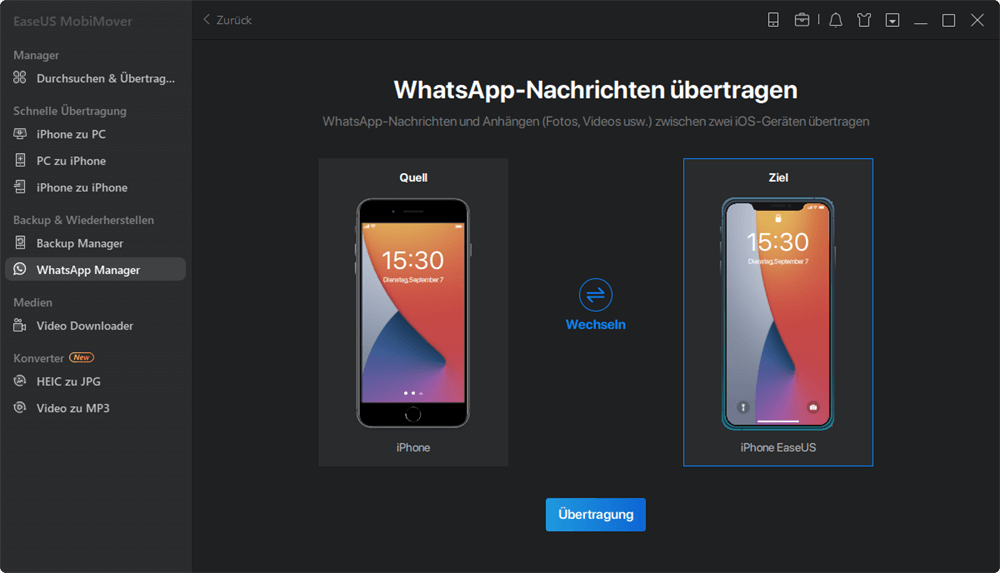 Schritt 3. Warten Sie auf die Übertragung. Dann öffnen Sie WhatsApp auf dem Ziel-iPhone und schauen Sie ob die Daten erfolgreich übertragen werden.
Schritt 3. Warten Sie auf die Übertragung. Dann öffnen Sie WhatsApp auf dem Ziel-iPhone und schauen Sie ob die Daten erfolgreich übertragen werden.